Recovery使用说明
刷recovery的四种方法!!总有适合你的!

刷recovery的四种方法!!总有适合你的!一、进入系统后,使用flash_image刷recovery。
(手机刷)此方法要求系统有root权限。
使用下面两个方法之前,请确保你的机器已经有root权限。
没有root权限的请下载此附件来为机器获取root权限(程序运行后,点击root):方法1:使用recovery manager来刷入recovery。
下载并安装好RecoveryManager。
目前最新版本为v0.34b。
一些功能尚未完全实现。
但是刷recovery是完全没有问题了。
1、赋予root权限2、转至recovery标签页3、选择Install Recovery后选中要刷入的recovery会跳出这个界面,点ok没有特别情况的话,上步完成之后就已经为手机输入recovery了。
然后就可以点击Reboot into Recovery来进入recovery界面了。
(关机后按home(房子建)+音量上+电源键也可以)方法2:手动输入命令来输入recovery这步可以选择在手机上使用终端或者是在电脑上使用CMD (windows)来进行操作。
这里我就说说在电脑上如何执行了。
首先你要确定电脑上已经有adb了,没有的可以在论坛搜索下载。
将下载好的recovery复制到存储卡上。
这里我就认为recovery文件的名字为:recovery.img。
打开cmd(开始->运行->输入cmd后回车),顺序执行以下语句(不要连接为大容量储存模式)adb push E:\V880\flash_image /local/data/tmp(注意替换红色部分为你电脑上flash_image的实际路径)adb shell(我的机器已经是永久root了,所以这里是显示为#的,如果你的不是永久root,这的符号应该是$)su(获取root权限,记得手机上要点“允许”)chmod 777 /local/data/tmp/flash_image(赋予权限)/local/data/tmp/flash_image recovery /sdcard/recovery.img (刷入recovery,注意替换红色部分为你储存卡上recovery文件的实际文件名)没有问题的话,到这里就已经刷入recovery。
Mac命令行系统恢复技巧使用RecoveryMode恢复系统和修复问题
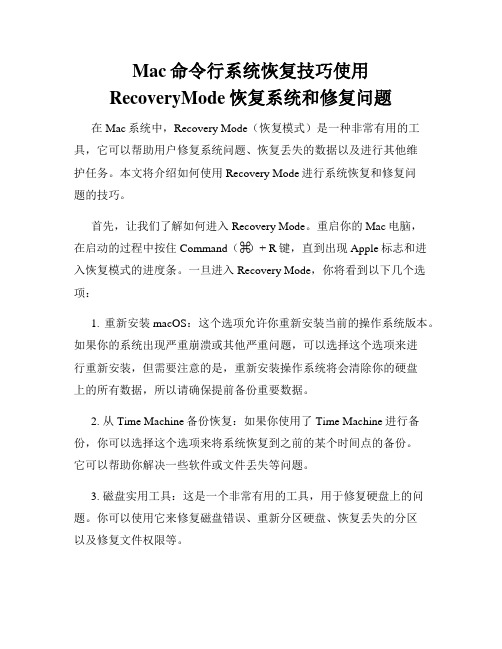
Mac命令行系统恢复技巧使用RecoveryMode恢复系统和修复问题在Mac系统中,Recovery Mode(恢复模式)是一种非常有用的工具,它可以帮助用户修复系统问题、恢复丢失的数据以及进行其他维护任务。
本文将介绍如何使用Recovery Mode进行系统恢复和修复问题的技巧。
首先,让我们了解如何进入Recovery Mode。
重启你的Mac电脑,在启动的过程中按住Command(⌘)+ R键,直到出现Apple标志和进入恢复模式的进度条。
一旦进入Recovery Mode,你将看到以下几个选项:1. 重新安装macOS:这个选项允许你重新安装当前的操作系统版本。
如果你的系统出现严重崩溃或其他严重问题,可以选择这个选项来进行重新安装,但需要注意的是,重新安装操作系统将会清除你的硬盘上的所有数据,所以请确保提前备份重要数据。
2. 从Time Machine备份恢复:如果你使用了Time Machine进行备份,你可以选择这个选项来将系统恢复到之前的某个时间点的备份。
它可以帮助你解决一些软件或文件丢失等问题。
3. 磁盘实用工具:这是一个非常有用的工具,用于修复硬盘上的问题。
你可以使用它来修复磁盘错误、重新分区硬盘、恢复丢失的分区以及修复文件权限等。
4. Safari浏览器:这个选项允许你通过Recovery Mode访问互联网,可以用于查找解决某些问题的在线资源。
但需要注意的是,由于只有Safari可用,不支持其他浏览器,所以可能会有一些限制。
既然我们了解了Recovery Mode的选项,现在让我们深入一些常用的技巧和操作。
下面是几个你可能会用到的命令行操作:1. 重置密码:如果你忘记了Mac用户账户的密码,你可以通过Recovery Mode来重置它。
打开磁盘实用工具,选择“终端”菜单,然后输入“resetpassword”命令,按照屏幕提示来重置密码。
2. 卸载应用程序:有时候,你可能想要卸载一些应用程序,但它们可能无法通过常规方法进行卸载。
进入Recovery模式方法
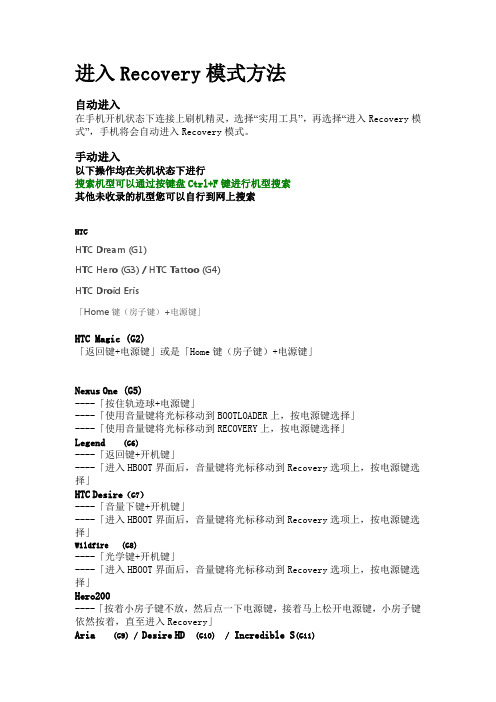
进入Recovery模式方法自动进入在手机开机状态下连接上刷机精灵,选择“实用工具”,再选择“进入Recovery模式”,手机将会自动进入Recovery模式。
手动进入以下操作均在关机状态下进行搜索机型可以通过按键盘Ctrl+F键进行机型搜索其他未收录的机型您可以自行到网上搜索HTCHTC Dream (G1)HTC Hero (G3) / HTC Tattoo (G4)HTC Droid Eris「Home键(房子键)+电源键」HTC Magic (G2)「返回键+电源键」或是「Home键(房子键)+电源键」Nexus One (G5)----「按住轨迹球+电源键」----「使用音量键将光标移动到BOOTLOADER上,按电源键选择」----「使用音量键将光标移动到RECOVERY上,按电源键选择」Legend (G6)----「返回键+开机键」----「进入HBOOT界面后,音量键将光标移动到Recovery选项上,按电源键选择」HTC Desire(G7)----「音量下键+开机键」----「进入HBOOT界面后,音量键将光标移动到Recovery选项上,按电源键选择」Wildfire (G8)----「光学键+开机键」----「进入HBOOT界面后,音量键将光标移动到Recovery选项上,按电源键选择」Hero200----「按着小房子键不放,然后点一下电源键,接着马上松开电源键,小房子键依然按着,直至进入Recovery」Aria (G9) / Desire HD (G10) / Incredible S(G11)Desire S (G12) / Wildfire-S (G13) / Sensation (G14)Salsa (G15) / ChaCha (G16) / EVO3D (G17)Sensation XE (G18) / Raider 4G (G19) / Rhyme(G20)Sensation XL (G21) / Amaze 4G (G22)One(801e/802w/802d/802t) / One M8 / X920e / One X / One SOne V / T328w / T328d / T328t / Incredible 2 / T528d / T528wT528t / EVO Shift 4G / 霹雳2 (Rezound) / T-Mobile G2 / T329tDesire 608T / Desire 606W / T327t / EVO View 4G /----「音量下键+开机键」----「进入HBOOT界面后,音量键将光标移动到Recovery选项上,按电源键选择」HTC EVO4G HTC Incredible HTC Mytouch4GHTC Thunderbolt HTC Mytouch3G----「音量下键+开机键」----「进入HBOOT界面后,音量键将光标移动到Recovery选项上,按电源键选择」HTC Desire Z「音量加键+电源键」华为C8500 / U8160 / C8650+ / C8825D / T8951 / U8833Y210C / Y210S / Y310-5000 / G520 / G610S / G610CC8815 / G700T / G700 / G525 / C8816 /「音量上键+电源键,同时按住10秒左右」C8500s「按拨号键(不是挂机键)+音量加键+电源键」C8600「拨号键+音量加键+电源键」C8650 / U8650 / U8950D / U9500E / C8650S / C8812E荣耀3C / 荣耀3x畅玩版 / Ascend G330D (U8825D)Ascend D1 XL (U9500E) / U9510E / C8812 / C8813C8813Q / C8950D /「音量上键+电源键,等待约10秒」U8150「拨号键(绿色)+音量加键+电源键」U8220 / U8230「菜单键(Menu)+挂机键+电源键」U8500「拨号键+音量上键+电源键」U8800 / U8800+ / U8951 /「音量上键+电源键键」U8860 / U9508 / Ascend D1 (U9500) / Ascend G300 (U8818)「音量上键+电源键」U9000 / 荣耀3 / Mate / Ascend P6 / G610T / G710(A199)Ascend P6 S / Ascend P7 /「音量上键+音量下键+电源键」Ascend P1 / Ascend P1 XL /「音量上键+电源键,出现开机界面后松开电源键」Y220T /「关机,按电源键1秒,再按音量下键,看见第一屏显示后,松开电源键,看见手机上智能灯亮起时,松开音量键」Y511-T00「关机,按住音量上键+电源键,振动一下马上按住音量下键直至显示G3画面」LGP500 / LU6200「电源键+音量减键+Home键(房子键)」P920 / P999 / E730「音量下键+电源键,约八秒看到第一屏的瞬间松开电源键,但要保持按住音量减少键,直到能进入recovery界面」P970 / C660「音量下键+Home键(房子键)+电源键」P990 / P993「音量减键+电源键,直到出现黄色android字符或者LG开机屏幕闪烁第二次时马上松手」D802(G2)「关机后,同时按电源键和音量(-),出现LG画面,松手,立即再次摁住电源键和音量(-),出现恢复出厂设置界面,松手,摁两次电源键,进入recovery」三星Nexus S / I9001 /「电源键+上音量键」i997 / i579 / i9000 / i9003 / i9100/ i9100 /i9220 / s5570 / 7100N900 / N9009 / N9006 / N9002 / G900F / I9500 / I9502 / I959 / I9508 / I9505I9300 / I939 / I939D / I9308 / N7100 / N719 / N7108 / N7102 / N7105 / i9220I9100G / i9105P / T959 / S5830i / S7562 / I500 / I9103 / I699 / S7568 / S7562iS7572 / I739 / I8552 / I8268 / I879「音量上键+HOME键+电源键」i9250「手机关机,同时按音量“+”、音量“-”和电源键」「手机进入fastboot后,选择recovery mode进入recovery模式」i897「音量上下键+开机键」w899 / s5830 / S5660 /「Home键+电源键」i909「音量下键+电源键」i5700 / i7500u「音量下键+拨号键+电源键」i5800 / i5801「音量上键+音量下键+Home键+电源键」M180S「音量上键+照相键」E120L「音量上键+音量下键+电源键,当看到手机屏幕显示画面时松手,再按HOME键」I777「音量上键+音量下键+电源键,当看到手机三星标志时,松开电源键」中兴N760「菜单键+音量上键+电源键」N600 / N600+「音量下键+电源键,等待手机出现Andriod字样时松开按键」V880 / V880+ / N880 / N880S「Home键(房子键)+音量加键+电源键」U880 / U960S /U970 / U950 / U930 / N880E / V960U930 HD /「音量下键+开机键」X850「音量下键+电源键,等待出现绿色机器人后松开电源键,继续按住音量下键,等待出现闪一下的白色字样后松开按键」N919 / N881F / V889D / V970 / V889M / U795 / V955 /N909 / N5 / U5 / V987 / U956 / V967S / V818 / U817N986 / U879「音量上键+开机键」V889S「音量上键+开机键,卡在机器人界面,按HOME键」OPPO:U705T / X907 / X909关机长按:[音量上键+电源键]约10秒索尼. 爱立信以下操作均需刷入Recvoery之后方可操作,建议扣下电池并放置5秒后再操作ST17i SK17i ST18i----「刷入Recovery之后,开机出现第一屏的时候连续按几下音量减键即可进入」E16i E15i(X8)E10iZ1i U20i LT18iLT15i LT11i X10----「刷入Recovery之后,开机看到白色的 Sony Ericsson 字样时就不停的按手机的返回键即可进入」Acer Liquid----「音量减键盘 +相机键+电源键」----「手机震动三下后放开,再按下电源键进入recovery模式」卓普:ZP900:音量上键+电源键ZP500+ :音量上键+电源键小米M1:音量上键+电源键首派:A60「音量加键+相机键+电源键」联想:A60「音量上键+Home键+电源键」A75 / A790E / P700i / A68E / A690 / K860 / A65 / K860iA830 / A820e / A820 / A60+ / A298T / A770E「音量上键+电源键」A789 / A750 / P700 / S720 / A800 / A798T / S890 / P770S920 / A820T / P780 / S820 / A630T / A390T / A850 / A288TA760 / S868T「先按电源键,再同时按音量上键+音量下键」A366T「先按音量上键,再按电源键,手机震动后松开电源键」A278T「音量下键+电源键」酷派:8150 / 5890 / 5950 / 8190 / 5891 / 8060 / 8085 / 8720Q / 8720 / 8198T 「音量上键+音量下键+电源键」7295 / 8190Q / 7295A 青春版 / 大神F1(8297) / 7295C /「音量上键+电源键」Callbar(小雨滴):音量上键+电源键北斗小辣椒I2:音量上键+电源键GLX L100:音量上键+电源键青橙定放(M3):音量上键+电源键金立:GN868:音量上键+电源键佳域G3: 关机长按[音量上键+电源键]MOTODefy原生系统:「音量下键+开机键」第三方recovery:「开机等到信号灯变蓝色,开机键+音量下键」Droid (Sholes)----「推开键盘上,按住X键+电源键开机」----「然后同时按住侧面的音量加键,再按照相键」Droid 2 (A955)----「推开键盘,按住“X”键+电源键+搜索键」MB200----「按一下电源键松开,LED灯亮后,在屏幕显示白底黑色的M时,按住照相键不放」----「出现黑底绿字后,松开手,此时按音量加键就是进入fastboot,按音量减键就进入Recovery」----「若是官方原版的Recovery,看到三角形和感叹号的图案时,推开键盘按下ALT+L键即可」MB300----「照相键+开机键,屏幕上出现三角形符号后松开所有手指」----「先按住音量向上键,再轻按相机键」----「如果您的Bootloader版本是是90.78——上面的第一步则是按住键盘上的X键+开机键,其他步骤一致」MB520----「电源键+音量减键」----「出现一个三角图标后同时按(音量加+音量减)进入Recovery的界面」MB611----「X键+开机键,看到机器人图标后,再按键盘左下角的@键即可。
recovery模式是什么意思
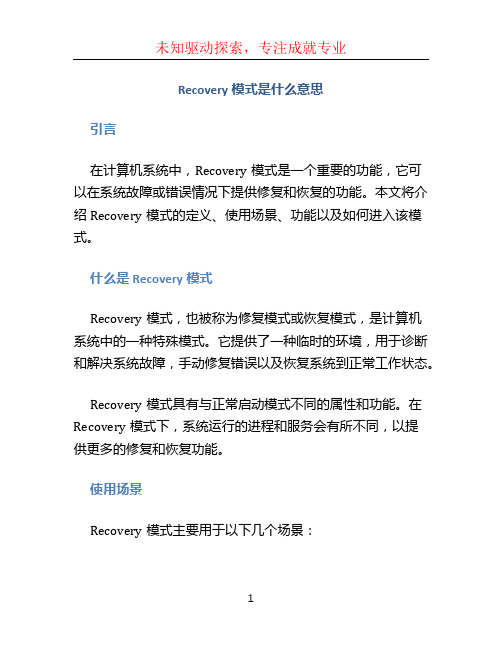
Recovery模式是什么意思引言在计算机系统中,Recovery模式是一个重要的功能,它可以在系统故障或错误情况下提供修复和恢复的功能。
本文将介绍Recovery模式的定义、使用场景、功能以及如何进入该模式。
什么是Recovery模式Recovery模式,也被称为修复模式或恢复模式,是计算机系统中的一种特殊模式。
它提供了一种临时的环境,用于诊断和解决系统故障,手动修复错误以及恢复系统到正常工作状态。
Recovery模式具有与正常启动模式不同的属性和功能。
在Recovery模式下,系统运行的进程和服务会有所不同,以提供更多的修复和恢复功能。
使用场景Recovery模式主要用于以下几个场景:修复系统错误当操作系统发生崩溃或出现错误时,Recovery模式可以提供修复系统错误的选项。
例如,当系统无法正常启动,频繁重启或无法访问关键文件时,可以使用Recovery模式来修复这些问题。
恢复系统设置Recovery模式还可以用于恢复系统的设置。
例如,在安装新的软件或更新操作系统后,如果系统无法正常工作或出现配置问题,可以使用Recovery模式来恢复先前的系统设置。
数据备份和恢复有时,系统中重要的数据可能丢失或损坏,Recovery模式可以提供数据备份和恢复的选项。
通过Recovery模式,用户可以通过外部设备,如USB驱动器或网络共享,将丢失或损坏的数据备份到安全的位置,并恢复到系统中。
安装操作系统或更新除了修复和恢复功能,Recovery模式还可以用于安装操作系统或进行系统更新。
在Recovery模式下,用户可以选择安装操作系统的映像文件或进行系统更新,以确保系统具有最新的补丁和功能。
进入Recovery模式不同的操作系统和设备有不同的方式进入Recovery模式。
下面是一些常见操作系统的进入Recovery模式的方法:Windows操作系统1.在Windows 10中,点击“开始菜单”并选择“设置”。
Recovery常见用法使用说明
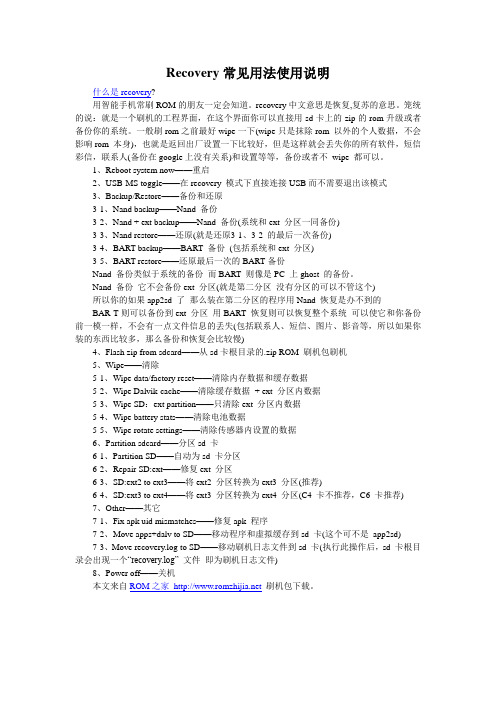
Recovery常见用法使用说明什么是recovery?用智能手机常刷ROM的朋友一定会知道。
recovery中文意思是恢复,复苏的意思。
笼统的说:就是一个刷机的工程界面,在这个界面你可以直接用sd卡上的zip的rom升级或者备份你的系统。
一般刷rom之前最好wipe一下(wipe只是抹除rom 以外的个人数据,不会影响rom 本身),也就是返回出厂设置一下比较好,但是这样就会丢失你的所有软件,短信彩信,联系人(备份在google上没有关系)和设置等等,备份或者不wipe 都可以。
1、Reboot system now——重启2、USB-MS toggle——在recovery 模式下直接连接USB而不需要退出该模式3、Backup/Restore——备份和还原3-1、Nand backup——Nand 备份3-2、Nand + ext backup——Nand 备份(系统和ext 分区一同备份)3-3、Nand restore——还原(就是还原3-1、3-2 的最后一次备份)3-4、BART backup——BART 备份(包括系统和ext 分区)3-5、BART restore——还原最后一次的BART备份Nand 备份类似于系统的备份而BART 则像是PC 上ghost 的备份。
Nand 备份它不会备份ext 分区(就是第二分区没有分区的可以不管这个)所以你的如果app2sd 了那么装在第二分区的程序用Nand 恢复是办不到的BAR T则可以备份到ext 分区用BART 恢复则可以恢复整个系统可以使它和你备份前一模一样,不会有一点文件信息的丢失(包括联系人、短信、图片、影音等,所以如果你装的东西比较多,那么备份和恢复会比较慢)4、Flash zip from sdcard——从sd卡根目录的.zip ROM 刷机包刷机5、Wipe——清除5-1、Wipe data/factory reset——清除内存数据和缓存数据5-2、Wipe Dalvik-cache——清除缓存数据+ ext 分区内数据5-3、Wipe SD:ext partition——只清除ext 分区内数据5-4、Wipe battery stats——清除电池数据5-5、Wipe rotate settings——清除传感器内设置的数据6、Partition sdcard——分区sd 卡6-1、Partition SD——自动为sd 卡分区6-2、Repair SD:ext——修复ext 分区6-3、SD:ext2 to ext3——将ext2 分区转换为ext3 分区(推荐)6-4、SD:ext3 to ext4——将ext3 分区转换为ext4 分区(C4 卡不推荐,C6 卡推荐)7、Other——其它7-1、Fix apk uid mismatches——修复apk 程序7-2、Move apps+dalv to SD——移动程序和虚拟缓存到sd 卡(这个可不是app2sd)7-3、Move recovery.log to SD——移动刷机日志文件到sd 卡(执行此操作后,sd 卡根目录会出现一个“recovery.log” 文件即为刷机日志文件)8、Power off——关机本文来自ROM之家刷机包下载。
HTC One X Recovery详细图文刷机教程
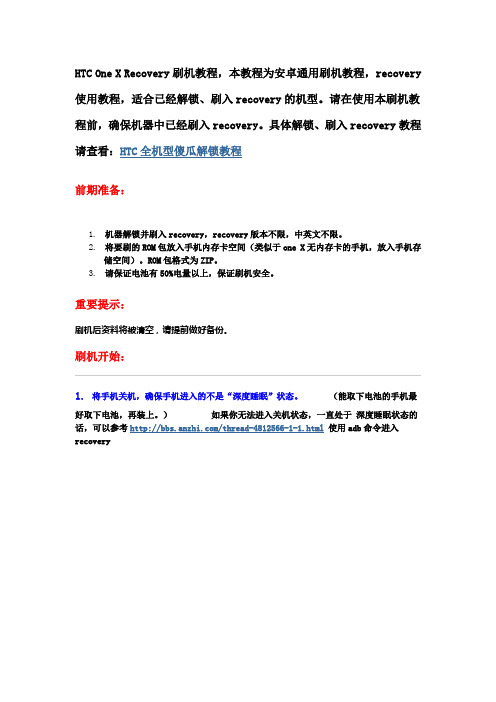
HTC One X Recovery刷机教程,本教程为安卓通用刷机教程,recovery 使用教程,适合已经解锁、刷入recovery的机型。
请在使用本刷机教程前,确保机器中已经刷入recovery。
具体解锁、刷入recovery教程请查看:HTC全机型傻瓜解锁教程前期准备:1.机器解锁并刷入recovery,recovery版本不限,中英文不限。
2.将要刷的ROM包放入手机内存卡空间(类似于one X无内存卡的手机,放入手机存储空间)。
ROM包格式为ZIP。
3.请保证电池有50%电量以上,保证刷机安全。
重要提示:刷机后资料将被清空,请提前做好备份。
刷机开始:1. 将手机关机,确保手机进入的不是“深度睡眠”状态。
(能取下电池的手机最好取下电池,再装上。
)如果你无法进入关机状态,一直处于深度睡眠状态的话,可以参考/thread-4812566-1-1.html使用adb命令进入recovery2. 按住音量键下 + 电源键进入hboot界面3. 用音量下键选择“recovery” 项4.按音量键确认选择 recovery项进入recovery这里使用的是中文recovery 英文的请相应对照翻译。
5.按音量键选择选择清除data 选项,按电源键确认6.出现选择“是”“否”选项,用音量键选择“是” 按电源键确认。
按下后,你的所有数据将被清空,例如联系人、短信等,和“恢复出厂设置”是一个功效。
7.音量键选择清除缓存电源键确认8.用音量键选择,电源键确认,选择“是”选择后,你的缓存将被清除9. 音量键选择“从sd卡选择更新”电源键确认10. 进入子菜单,选择“从SD卡选择升级包更新”11. 进入sd卡目录,选择刚才放进入的ZIP ROM包这里以自己的某个ROM为例12.选择界面,是否刷入。
音量键选择,电源键确认,选择是。
13.接下来进入的就是几分钟的刷机界面,待刷完后,狂按返回,返回到主界面。
选择重启手机。
如何进入recovery模式
如何进入recovery模式标题:如何进入Recovery模式作为一个用户,当我们遇到手机或电脑出现问题时,最常见的解决办法之一就是进入Recovery模式。
Recovery模式是一种特殊的启动模式,用于修复系统问题、刷机、备份数据和恢复出厂设置。
本文将向大家介绍如何进入Recovery模式,以帮助解决设备遇到的问题。
首先,我们先来讲解进入安卓手机的Recovery模式。
不同的安卓手机可能有不同的步骤,这里我们以常见的方式为例进行讲解:1. 停止设备:按住手机的电源按钮,从弹出的选项中选择“关机”或“重启”。
2. 进入Recovery模式:通常使用的按键组合是同时按住“电源”按钮和“音量减”(或者“音量加”)按钮。
你可以尝试这些组合直到进入Recovery模式。
3. 导航:在Recovery模式界面中,常用的导航键为音量加减键和电源键。
使用音量键上下移动光标,并使用电源键选择所需选项。
4. 清除缓存:在Recovery模式中,可以选择“清除缓存”选项。
这将清理设备的系统缓存,有时可以解决一些问题。
5. 恢复出厂设置:如果刷机或清除缓存无效,你还可以尝试选择“恢复出厂设置”选项。
这将重置手机的所有设置和数据,请务必提前备份重要数据。
接下来,我们来介绍如何进入iPhone的Recovery模式。
进入iPhone的Recovery模式与进入安卓手机的方式有所不同:1. 连接到电脑:使用原装数据线将iPhone连接到电脑,并启动iTunes或Finder(MacOS Catalina及以上版本)。
2. 进入恢复模式:按住iPhone的侧边按钮(iPhone 6s及更早版本的用户需要按住主页按钮和侧边按钮)直到iPhone显示出“连接到iTunes”或“连接到电脑”的界面。
3. 修复或恢复:在iTunes或Finder中,将显示有关设备进入了恢复模式的信息。
你可以选择“恢复”按钮来修复iPhone的问题。
RecoveryTool使用方法说明
Recovery Tool使用方法说明1.概述本软件主要适用于EA7E系列触摸屏系统异常时,恢复其系统之用。
2.适用环境当触摸屏出现如下情况时,可以使用本软件恢复系统:2.1如果触摸屏上电后出现下图所示界面:错误信息:Firmware Update...或者错误信息:<No System Found in the Panel>Please update the panel using RecoveryMode in Programming Software.错误原因:升级OS失败处理方法:触摸屏断电,使用USB电缆连接计算机,在计算机侧打开Recovery Tool工具,触摸屏上电,自动恢复系统即可。
(如果升级失败,请按照上述步骤重试)2.2如果触摸屏出现白屏或者黑屏,系统无法启动等异常情况:处理方法:触摸屏断电,将触摸屏后盖打开,把下图中的开关4拨到OFF位置,使用USB电缆连接计算机,在计算机侧打开Recovery Tool工具,触摸屏上电,自动恢复系统,当工具的进度条开始移动进行到30%前,将开关4拨回ON位置,继续恢复系统至完成即可。
(如果升级失败,请按照上述步骤重试)注:如果忘记拨开关,工具进度条将停在30%位置(如下图),这时只需将触摸屏断电,开关4拨回ON位置,使用KEW EA7E Programming Tools,“系统程序更新”即可。
3.界面及使用说明使用方法:1.关闭触摸屏作图工具;2.连接触摸屏和计算机通信的USB电缆;3.运行系统恢复工具(Recovery Tools)4.给触摸屏上电,恢复工具自动启动,当弹出“Recovery FirmwareOK”字样的对话框时,系统恢复成功,待触摸屏重启后,即完成系统恢复。
Fujitsu MyRecovery 使用说明书
3. 顯示啟動菜單後,請使用方向鍵選擇“恢復與實用工具”
8. 選擇“恢復”選項卡並單擊 MyRecovery。
1. 單擊“我同意”。
2. 單擊“下一步”以繼續 。
10. 在“操作系統恢復”屏幕上單擊“顯示列表”。
1. 單擊以選擇該選項。
2. 單擊“確定”。
如果在 HDD 上找不到恢復映像,則會顯示一條消息,提示插入“恢復光盤”單擊“確定”。
(屏幕的情況可能會由於系統的不同而有所差異)
14. 系統將顯示恢復狀態,並請等到恢復過程結束。
恢復後,可能會出現下列情況:
單擊“確定”重新啟動系統時,屏幕會變黑或屏幕上可能不會發生任何變化。
這不是故障,請耐心等待並不要關閉電源,直到顯示“Windows 安裝”
您可以从“Fujitsu 支持中心”激活“My Recovery”。
1. 单击(开始)->“程序”->“Fujitsu 支持中心”
对于带“支持”按钮的型号,可以通过按“支持”按钮启动“Fujitsu 支持中心”
2. 单击“支持”选项卡。
3. 单击“My Recovery”启动程序。
步骤 4:
根据“DVD 编号”列显示的信息制备光盘的编号。
单击窗口右上角 继续刻录结束后,光盘会自动弹出。
刷recovery方法
刷recovery方法
刷recovery的方法有以下几种:
1. 使用ADB命令刷入recovery: 通过连接手机到电脑,使用ADB命令刷入recovery。
首先,确保电脑上已安装Android SDK并且ADB命令已添加到系统环境变量中。
然后,在命令提示符或终端中输入以下命令:
adb reboot bootloader :将手机重新启动到bootloader模式
fastboot flash recovery recovery.img:将recovery镜像文件刷入手机fastboot reboot:重启手机
2. 使用第三方刷机工具:有一些第三方刷机工具,如TWRP、CWM等,可以直接刷入recovery。
首先,下载并安装所需的刷机工具,然后按照工具提供的指导,选择相应的recovery镜像文件,将其刷入手机。
3. 使用刷机包:一些手机品牌提供官方的刷机包,包括recovery镜像文件。
通过下载和安装相应的官方刷机包,可以将recovery刷入手机。
注意事项:
- 在刷入recovery之前,请确保备份重要的手机数据,因为刷机过程可能会导致数据丢失。
- 刷机有一定的风险,如果不正确操作可能导致手机无法启动或其他问题,因此在刷机之前请确保已了解操作步骤,并在必要时咨询专业人士的建议。
- 1、下载文档前请自行甄别文档内容的完整性,平台不提供额外的编辑、内容补充、找答案等附加服务。
- 2、"仅部分预览"的文档,不可在线预览部分如存在完整性等问题,可反馈申请退款(可完整预览的文档不适用该条件!)。
- 3、如文档侵犯您的权益,请联系客服反馈,我们会尽快为您处理(人工客服工作时间:9:00-18:30)。
三)下面Recovery做一下简单注释
一:Recovery主界面
---reboot system now 重启手机(刷机完毕选择此项就能重新启动系统)
---apply SDcard:update.zip 安装存储卡中的update.zip升级包(你可以把刷机包命名为update.zip然后用这个选项直接升级)
---wipe data/factory reset 清除用户数据并恢复出厂设置(刷机前必须执行的选项)
---wipe cache partition 清除系统缓存(刷机前执行)(系统出问题也可尝试此选项,一般能够解决)
---install zip from SDcard 从SDcard上安装zip升级包(可以执行任意名称的zip升级包,不限制升级包名称)
---backup and restore 备份和还原系统(作用和原理如同电脑上的ghost一键备份和还原)
---mounts and storage 挂载和存储选项(详细功能见下面的解释)
---advanced 高级设置
二:backup and restore功能详解
---Backup 备份当前系统
---Restore 还原上一个系统
---Advanced Restore 高级还原选项(用户可以自选之前备份的系统,然后进行恢复)
三:mounts and storage功能详解
---mount /system 挂载system文件夹(基本用不到)
---mount /data 挂载data文件夹(基本用不到)
---unmount /cache 取消cache文件夹挂载(基本用不到)
---unmount /sdcard 取消内存卡挂载(基本用不到)
---mount /sd-ext 挂载内存卡Ext分区(基本用不到)
---format boot 格式化boot (刷机前最好执行一下)
---format system 格式化system (刷机前最好执行一下)
---format data 格式化data (刷机前最好执行一下)
---format cache 格式化cache (刷机前最好执行一下)
---format sdcard 格式化内储卡执行此项你会后悔的
---format sd-ext 格式化内存卡Ext分区执行此项你会后悔的
---mount USB storage 开启Recovery模式下的USB大容量存储功能(也就是说可以在Recovery下对内存卡进行读写操作)
四:Advance 功能详解
---Reboot Recovery 重启Recovery(重启手机并再次进入Recovery)
---Wipe Dalvik Cache 清空虚拟机缓存(可以解决一些程序FC的问题)
---Wipe Battery Stats 清空电池调试记录数据(刷机前做下这个,会比较好,感觉自己电量有问题的机油也可以试试)
---Report Error 错误报告(配合固件管家用的,不是开发者请无视)
---Key Test 按键测试(基本没撒用的功能!)
---Partition SD Card 对内存卡分区(这个一般用不到,特殊情况下可以用到,比如你把SD 卡分几个分区可以放片片,这样一般人是找不到的)
---Fix Permissions 修复Root权限(如果你的手机Root权限出问题了,可以用这个功能)
三.用Recovery刷手机系统
上面两步的准备工作如果你都按我说的做完了的话,那么现在的刷机工作就简单多了。
1.下载你要刷的刷机包到你的外置的SD存储卡上,后缀名是ZIP,名字不能有中文。
2.手机关机
3.按着音量减键不松,按开机键,进入Recovery模式
4.用音量键选wipe data/factory reset和wipe cache partition,就是大家所说的双WIPE,之后你手机里面安装的东西和存放的资料就都没有了,所以请注意备份。
5.用音量键选择install zip from SDcard 找到你的刷机包。
6.用电源键确认你所选的包包,然后再确认一下,就开始刷机了。
7.刷机成功之后,手机关机,再开机,设置你的谷歌账号什么的,进入手机桌面后,然后再关机,再手动开机,万无一失。
(现在最好不要用Recovery的重启手机功能)
8.享受新包的乐趣吧。
点评:用此方法所安装的Recovery是外置版本,也就是说你的刷机包必需放到外置的SD 卡上,而非手机自带的内存里,如果你没有外置SD卡,请购买或者借别人的SD卡,怎么刷内置的Recovery版本,请使用手机半年后再从其他教程学习。
